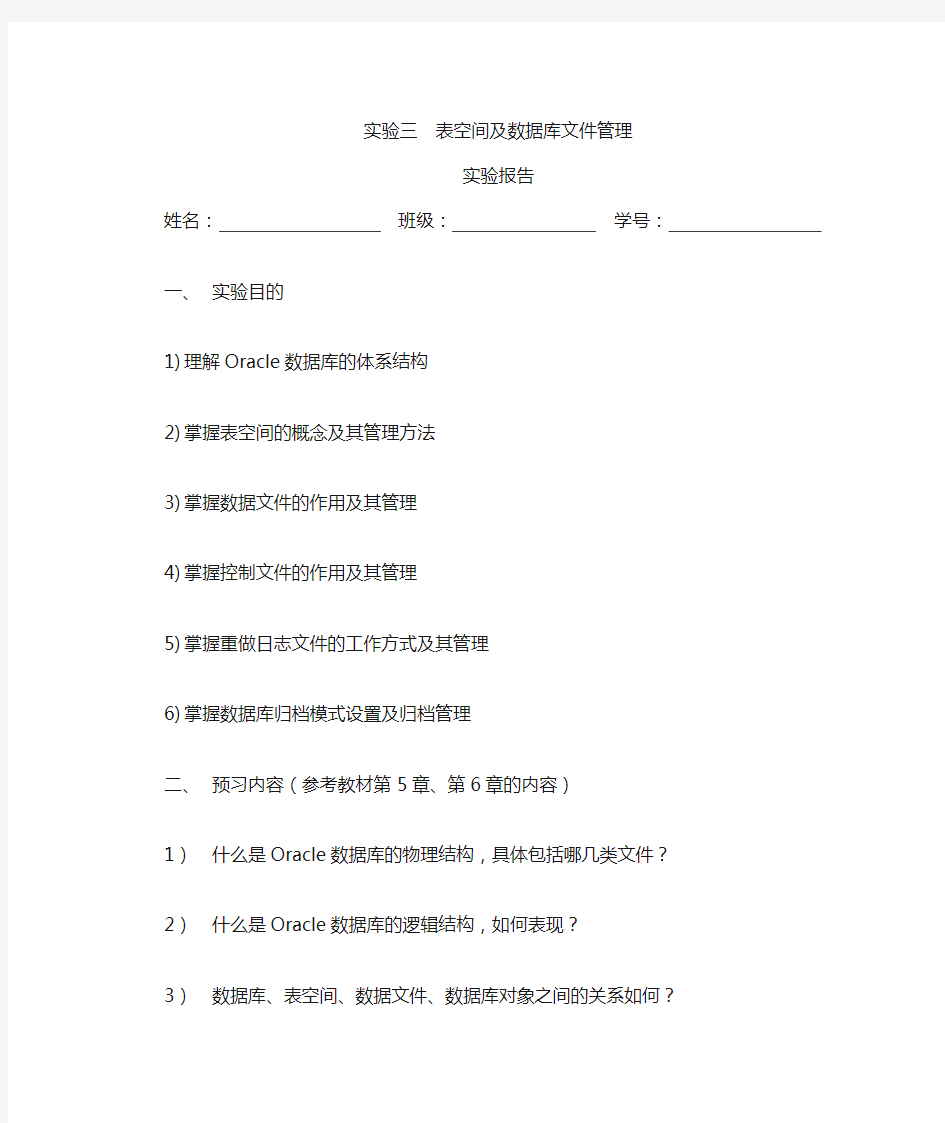
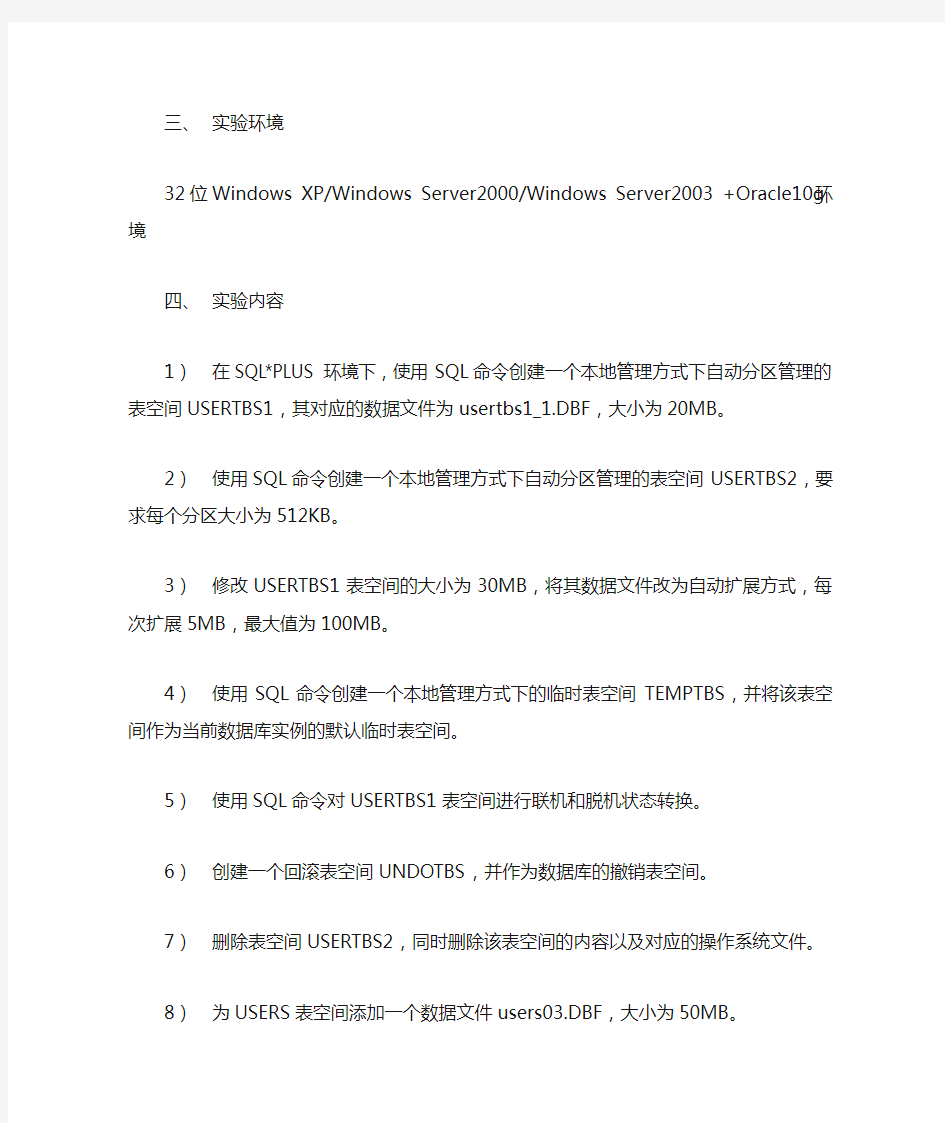
实验三表空间及数据库文件管理
实验报告
姓名:班级:学号:
一、实验目的
1)理解Oracle数据库的体系结构
2)掌握表空间的概念及其管理方法
3)掌握数据文件的作用及其管理
4)掌握控制文件的作用及其管理
5)掌握重做日志文件的工作方式及其管理
6)掌握数据库归档模式设置及归档管理
二、预习内容(参考教材第5章、第6章的内容)
1)什么是Oracle数据库的物理结构,具体包括哪几类文件?
2)什么是Oracle数据库的逻辑结构,如何表现?
3)数据库、表空间、数据文件、数据库对象之间的关系如何?
三、实验环境
32位Windows XP/Windows Server2000/Windows Server2003 +Oracle10g环境
四、实验内容
1)在SQL*PLUS环境下,使用SQL命令创建一个本地管理方式下自动分区管理的表空间USERTBS1,其对应的数据文件为usertbs1_1.DBF,大小为20MB。
2)使用SQL命令创建一个本地管理方式下自动分区管理的表空间USERTBS2,要求每个分区大小为512KB。
3)修改USERTBS1表空间的大小为30MB,将其数据文件改为自动扩展方式,每次扩展5MB,最大值为100MB。
4)使用SQL命令创建一个本地管理方式下的临时表空间TEMPTBS,并将该表空间作为当前数据库实例的默认临时表空间。
5)使用SQL命令对USERTBS1表空间进行联机和脱机状态转换。
6)创建一个回滚表空间UNDOTBS,并作为数据库的撤销表空间。
7)删除表空间USERTBS2,同时删除该表空间的内容以及对应的操作系统文件。
8)为USERS表空间添加一个数据文件users03.DBF,大小为50MB。
9)为EXAMPLE表空间添加一个数据文件,文件名为example02.dbf,大小为20M。
10)将表空间USERS中的数据文件users03.DBF更名为userdata03.dbf,将表空间EXAMPLE中的数据文件example02.dbf更名为example03.dbf。
11)修改USER表空间的userdata03为自动扩展方式,每次扩展5MB,最大为100MB。
12)查询当前数据库中所有表空间及其对应的数据文件信息。
13)将数据库的控制文件以二进制文件的形式备份。
14)为数据库ORCL添加一个重做日志文件组,组内包含两个成员文件,分别为redo4a.log和redo4b.log,大小分别为5MB。
15)为新建的重做日志文件组添加一个成员完文件,名称为redo4c.log。
16)将数据库设置为归档模式,并采用自动归档方式。
17)设置数据库归档路径为D:\ORACLE\BACKUP。
五、实验步骤
六、思考题
1)说明数据库表空间的种类及不同类型表空间的作用。
2)Oracle 归档模式与非归档模式有什么区别?
七、实验总结
写出本次实验的收获、不足和改进。
实验六:文件系统 一、目的要求 1、用高级语言编写和调试一个简单的文件系统,模拟文件管理的工作过程。从而对各种文件操作命令的实质内容和执行过程有比较深入的了解。 2、要求设计一个n个用户的文件系统,每次用户可保存m个文件,用户在一次运行中只能打开一个文件,对文件必须设置保护措施,且至少有Create、delete、open、close、read、write等命令。 二、例题: ①设计一个10个用户的文件系统,每次用户可保存10个文件,一次运行用户可以打开5个文件。 ②程序采用二级文件目录(即设置主目录[MFD])和用户文件目录(UED)。另外,为打开文件设置了运行文件目录(AFD)。 ③为了便于实现,对文件的读写作了简化,在执行读写命令时,只需改读写指针,并不进行实际的读写操作。 ④算法与框图: a、因系统小,文件目录的检索使用了简单的线性搜索。 b、文件保护简单使用了三位保护码:允许读写执行、对应位为1,对应位为0,则表示不允许读写、执行。 c、程序中使用的主要设计结构如下: Ⅰ、主文件目录和用户文件目录(MFD、UFD) Ⅱ、打开文件目录(AFD)(即运行文件目录)
三、调度算法的流程图 四、文件管理源程序 #include<> #include<> #include<> #include<> typedef struct ufd { char filename[10];/*文件名*/ char procode[8];/*属性*/
int length;/*文件长度*/ struct ufd *nextfile;/*指向下一个文件*/ }UFD; typedef struct mfd { char username[10];/*用户名*/ struct ufd *link;/*指向该用户的第一个文件*/ }MFD; typedef struct protected_flag { char code[4]; }PRO; typedef struct afd/*运行文件目录*/ { char filename[10];/*打开文件名*/ char procode[4]; int rwpointer;/*读写指针*/ }AFD; PRO flag[3]={"100",/*只读*/ "110",/*读写*/ "001"/*可执行*/ }; UFD *rw_pointer;/*读写指针*/ AFD *afd=NULL; MFD filesystem[10]; int num;/*当前用户个数*/ void displayallfile() { int i; UFD *p; for(i=0;i
空间分析实验指导书 黎华 武汉理工大学资环学院 2011年9月
目录 实验一、市区择房分析 (2) 实验二、最短路径分析 (3) 实验三、寻找最佳路径 (5) 实验四(综合实验一)、学校选址规划 (7)
实验一、市区择房分析 1、背景 如何找到环境好、购物方便、小孩上学方便的居住区地段是购房者最关心的问题,因此购房者就需要从总体上对商品房的信息进行研究分析,选择最适宜的购房地段。 2、数据 ●城市市区交通网络图(network.shp) ●商业中心分布图(marketplace.shp) ●名牌高中分布图(school.shp) ●名胜古迹分布图(famous place.shp) 3、步骤 1)所寻找的区域应该满足以下条件 ●离主要交通要道200米之外,以减少噪音污染 ●在商业中心的服务范围内,服务范围以商业中心规模的大小(属性字段YUZHI)来 确定 ●距名牌高中在750米内,以便小孩上学便捷 ●距名胜古迹500米内,环境幽雅 2)对每个条件进行缓冲区分析,得到各个条件所对应的区域 3)运用空间叠置分析对上述4个图层进行叠加,得到适合的购房地段
实验二、最短路径分析 1.背景:在现实生活中寻求最短,最快,提高效率有着重大意义,而交通网络中要素的设置如权重的改变和阻强的设置对最短路径的选择也有着很大的影响,研究这些因子的改变究竟对最短路径能造成多大的影响,对于现实也有一定的指导意义。 2.目的:学会用ArcGIS9 进行各种类型的最短路径分析,了解内在的运算机理。 3.数据:试验数据位于\Chp7\Ex2,请将练习拷贝至E:\Chp7\Ex2\ 一个GeoDatabase 地理数据库:City.mdb,内含有城市交通网、超市分布图,家庭住址以及网络关系。 4.要求:应该能够给出到达指定目的地的路径选择方案根据不同的权重要求得到不同的最佳路径,并给出路径的长度;根据需求找出最近的设施的路径,这里是以超市为例。 (1)在网络中指定一个超市,要求分别求出在距离、时间限制上从家到超市的最佳路径。 (2)给定访问顺序,按要求找出从家经逐个地点达到目的地的最佳路径。 5.操作步骤: 首先打开ArcMap选择E:\Chp7\Ex2\city.mdb再双击后选择将整个要素数据集city加载进来。然后将place 点状要素以HOME 字段属性值进行符号化,1 值是家,0 值是超市,(1)无权重最佳路径的选择 1)在设施网络分析工具条上,点选旗标和障碍工具板下拉箭头,将旗标放在家和想要去的超市点上。 2)确认在Analysis 下拉菜单中的Options 按钮打开的Analysis Options 对话框中的weight 和weight filter 标签项全部是none,这样使得进行的最短路径分析是完全按照这个网络自身的长短来确定的。 3)点选追踪工作(Track task)下拉菜单选择寻找路径(find path)。单击solve 键,则最短路径将显示出来,这条路径的总成本将显示在状态列。 (2)加权最佳路径选择 1)在设施网络分析工具条上,点选旗标和障碍工具板下拉箭头,将旗标放在家和想去的某个超市点上。 2)选择Analysis 下拉菜单,选择Option按钮,打开Analysis Option对话框,选择Weight 标签页,在边的权重(edge weight)上,全部选择长度(length)权重属性。 3)点选追踪工作(Track task)下拉菜单选择寻找路径(find path)。单击solve键,则以长度为比重为基础的最短路径将显示出来,这条路径的总成本将显示在状态列。 4)上述是通过距离的远近选择而得到的最佳路径,而不同类型的道路由于道路车流量的问题,有时候要选择时间较短的路径,同样可以利用网络分析进行获得最佳路径。 这里的时间属性是在建网之前,通过各个道路的类型(主干道,次要道等)来给定速度属性,然后通过距离和速度的商值确定的,并将其作为属性设定于每个道路上,这里没有考虑红灯问题以及其他因素,而是一种理想情况,不过可以将其他的要素可以逐渐加入来完善。 (3)按要求和顺序逐个对目的点的路径的实现 1)在设施网络分析工具条上,点选旗标和障碍工具板下拉箭头,将旗标按照车辆访问的顺序逐个放在点上。
实验三表空间及数据库文件管理 实验报告 姓名:班级:学号: 一、实验目的 1)理解Oracle数据库的体系结构 2)掌握表空间的概念及其管理方法 3)掌握数据文件的作用及其管理 4)掌握控制文件的作用及其管理 5)掌握重做日志文件的工作方式及其管理 6)掌握数据库归档模式设置及归档管理 二、预习内容(参考教材第5章、第6章的内容) 1)什么是Oracle数据库的物理结构,具体包括哪几类文件? 2)什么是Oracle数据库的逻辑结构,如何表现? 3)数据库、表空间、数据文件、数据库对象之间的关系如何? 三、实验环境 32位Windows XP/Windows Server2000/Windows Server2003 +Oracle10g环境 四、实验内容 1)在SQL*PLUS环境下,使用SQL命令创建一个本地管理方式下自动分区管理的表空间USERTBS1,其对应的数据文件为usertbs1_1.DBF,大小为20MB。 2)使用SQL命令创建一个本地管理方式下自动分区管理的表空间USERTBS2,要求每个分区大小为512KB。 3)修改USERTBS1表空间的大小为30MB,将其数据文件改为自动扩展方式,每次扩展5MB,最大值为100MB。 4)使用SQL命令创建一个本地管理方式下的临时表空间TEMPTBS,并将该表空间作为当前数据库实例的默认临时表空间。 5)使用SQL命令对USERTBS1表空间进行联机和脱机状态转换。 6)创建一个回滚表空间UNDOTBS,并作为数据库的撤销表空间。 7)删除表空间USERTBS2,同时删除该表空间的内容以及对应的操作系统文件。 8)为USERS表空间添加一个数据文件users03.DBF,大小为50MB。 9)为EXAMPLE表空间添加一个数据文件,文件名为example02.dbf,大小为20M。 10)将表空间USERS中的数据文件users03.DBF更名为userdata03.dbf,将表空间EXAMPLE中的数据文件example02.dbf更名为example03.dbf。 11)修改USER表空间的userdata03为自动扩展方式,每次扩展5MB,最大为100MB。 12)查询当前数据库中所有表空间及其对应的数据文件信息。 13)将数据库的控制文件以二进制文件的形式备份。 14)为数据库ORCL添加一个重做日志文件组,组内包含两个成员文件,分别为redo4a.log和redo4b.log,大小分别为5MB。 15)为新建的重做日志文件组添加一个成员完文件,名称为redo4c.log。 16)将数据库设置为归档模式,并采用自动归档方式。 17)设置数据库归档路径为D:\ORACLE\BACKUP。
实验一进程管理 1.实验目的: (1)加深对进程概念的理解,明确进程和程序的区别; (2)进一步认识并发执行的实质; (3)分析进程争用资源的现象,学习解决进程互斥的方法; (4)了解Linux系统中进程通信的基本原理。 2.实验预备内容 (1)阅读Linux的源码文件,加深对进程管理概念的理解; (2)阅读Linux的fork()源码文件,分析进程的创建过程。 3.实验内容 (1)进程的创建: 编写一段程序,使用系统调用fork() 创建两个子进程。当此程序运行时,在系统中有一个父进程和两个子进程活动。让每一个进程在屏幕上显示一个字符:父进程显示字符“a”,子进程分别显示字符“b”和“c”。试观察记录屏幕上的显示结果,并分析原因。 源代码: #include <> #include <> #include
int p1,p2; p1=fork(); ockf()函数是将文件区域用作信号量(监视锁),或控制对锁定进程的访问(强制模式记录锁定)。试图访问已锁定资源的其他进程将返回错误或进入休态,直到资源解除锁定为止。而上面三个进程,不存在要同时进入同一组共享变量的临界区域的现象,因此输出和原来相同。 (3) a) 编写一段程序,使其实现进程的软中断通信。 要求:使用系统调用fork() 创建两个子进程,再用系统调用signal() 让父进程捕捉键盘上来的中断信号(即按DEL键);当捕捉到中断信号后,父进程用系统调用Kill() 向两个子进程发出信号,子进程捕捉到信号后分别输出下列信息后终止: Child Process 1 is killed by Parent! Child Process 2 is killed by Parent! 父进程等待两个子进程终止后,输出如下的信息后终止: Parent Process is killed!
实验一数据文件和表空间的管理 【开发语言及实现平台或实验环境】 Oracle10g 【实验目的】 (1)熟悉ORACLE的环境,学习使用SQL*Plus与ORACLE进行交互;(2)掌握连接数据库以及断开连接的方法; (3)掌握数据文件和控制文件的管理基本命令 (4)掌握表空间管理的基本命令 【实验原理】 1.SQL*Plus命令
2.数据文件的管理 (1)创建数据文件 数据文件依附于表空间而存在,创建数据文件就是向表空间添加文件 在创建数据文件时应该根据文件数据量的大小确定文件的大小以及文件的增长方式。 语法: ALTER TABLESPACE…ADD DA TAFILE ALTER TABLESPACE…ADD TEMPFILE 例:向ORCL数据库的USERS表空间中添加一个大小为10 MB的数据文件。 ALTER TABLESPACE USERS ADD DA TAFILE 'D:\ORACLE\PRODUCT\10.2.0\ORADA TA\ORCL\USERS02.DBF' SIZE 10M; (2)修改数据文件大小 创建后修改数据文件为自动增长: AUTOEXTEND ON NEXT …MAXSIZE…|UNLIMITED 手工改变数据文件的大小 ALTER DA TABASE DA TAFILE…RESIZE… 例:为ORCL数据库的USERS表空间添加一个自动增长的数据文件。 ALTER TABLESPACE USERS ADD DA TAFILE 'D:\ORACLE\PRODUCT\10.2.0\ORADA TA\ORCL\USERS03.DBF' SIZE 10M AUTOEXTEND ON NEXT 512K MAXSIZE 50M; 例:修改ORCL数据库USERS表空间的数据文件USERS02.DBF为自动增长方式。ALTER DA TABASE DA TAFILE 'D:\ORACLE\PRODUCT\10.2.0\ORADA TA\ORCL\USERS02.DBF ' AUTOEXTEND ON NEXT 512K MAXSIZE UNLIMITED; 例:取消ORCL数据库USERS表空间的数据文件USERS02.DBF的自动增长方式。ALTER DA TABASE DA TAFILE 'D:\ORACLE\PRODUCT\10.2.0\ORADA TA\ORCL\USERS02.DBF ' AUTOEXTEND OFF; 例:将ORCL数据库USERS表空间的数据文件USERS02.DBF大小设置为8 MB 。ALTER DA TABASE DA TAFILE 'D:\ORACLE\PRODUCT\10.2.0\ORADA TA\ORCL\USERS02.DBF' RESIZE 8M; (3)删除数据文件 删除某个表空间中的某个空数据文件 ALTER TABLESPACE…DROP DA TAFILE 例:删除USERS表空间中的数据文件USERS003.DBF。 ALTER TABLESPACE USERS DROP DA TAFILE 'D:\ORACLE\PRODUCT\10.2.0\ORADA TA\ORCL\USERS003.DBF'; 3.表空间的管理
实验四空间数据处理与地图投影 一、实验目的 1.掌握空间数据处理(融合、拼接、剪切、交叉、合并)的基本方法,原理。 2.掌握地图投影变换的基本原理与方法。 3.掌握ArcGIS中投影的应用及投影变换的方法、技术,同时了解地图投影及其变换在实际中的应用。 二、实验准备 1.软件准备:ArcGIS 10.2 2.数据准备: (1)stationsll.shp(美国爱达荷州轮廓图) (2)idll.shp(美国爱达荷州滑雪场资料) 以上两个数据是以十进制表示经纬度数值的shapefile (3)snow.txt(美国爱达荷州40个滑雪场的经纬度值) (4)stations.shp,一个已投影的shapefile,用于检验习作2的投影结果 (5)idoutl.shp,基于爱达荷横轴墨卡托坐标系的爱达荷州轮廓图,用于检验习作3投影的正确性 三、实验容与步骤 1.空间数据处理 1.1 裁剪要素 ?在ArcMap中,添加数据“县界.shp”、“Clip.shp”(Clip 中有四个实体) ?开始编辑,激活Clip图层。选中Clip图层中的一个实体(注意不要选中“县界”中的实体!)
图4-1 编辑Clip ?点击按钮,打开ArcToolBox; ?选择“Analysis Tools->Extract”,双击“Clip”,弹出窗口剪切窗口,指定输入实体为“县界”,剪切实体为“Clip”(必须为多边形实体),并指定输出实体类路径及名称,这里请命名为“县界_Clip1” 如图4-5; 图4-2 工具箱
图4-3 剪切窗口 ?依次选中Clip主题中其它三个实体,重复以上的操作步骤,完成操作后将得到共四个图层——“县界_Clip1”,“县界_Clip2”,“县界_Clip3”,“县界_Clip4”); ?操作完成后,一定要“Save Editors”。 图4-4 生成四个剪切图层
NC数据源配置和数据库表空间的配置 NC61数据源配置和数据 发现童鞋们在安装NC61的时候遇到的问题非常多,尤其是建立多个帐套的时候更是问题多多。 我总结了一下,问题的症结就在于对数据库的表空间、用户、UAP配置等关系没有理清楚。 如果这篇文章帮助你解决了问题,希望你能把你出现问题的截图发上来,并告诉大家用这个方法可以解决。 写了一个下午,看完好歹给个回复。 -------------------------------------------------------------------------------- 问题症状往往表现为: 1.数据源配置的时候测试通不过; 2.数据源配置的时候测试能通过,但在建库的时候通不过,比如到10%的时候
弹出错误“物理布局错误”,到30%的时候弹出错误“表或视图不存在”等等。 3.按照下面的方法,UAP配置测试通不过,出现ORA-12519错误的时候,可以尝试先关闭中间件,再测试。 小伙伴们,如果你遇到类似的问题,建议你继续往下看,一定要看到最后哟。 -------------------------------------------------------------------------------- 授人以鱼不如授人以渔 首先告诉大家一个小秘密,相信很多童鞋都还不知道呢。 在NC61安装盘的根目录下,有三个文档,你们都看过么? 还有其他的那些文件,你们都知道是干什么用的么?
既然是放到安装盘里的内容,肯定是有用的吧。 在NC61安装盘的DOC目录下,有很多的帮助文档,你们都看过了么? 还记得配置数据库的时候我们用了几段代码么? 其实就是《NC6.1数据库参考脚本及临时表要求.pdf》这篇文档里的,自己去找找看。 看完上面这些东东,小伙伴们都惊呆了!有木有! 哦。。。原来解决方案远在天边,近在眼前呢! 下次再遇到问题你还会直接就去问别人么? 也希望大家有什么好的方法都共享出来哦! 其实我还有别的小秘密,下次告诉大家吧。 下面进入正题了,本着知其然并知其所以然的精神,我重点讲讲我的理解和方法。 --------------------------------------------------------------------------------
实验三文件系统实验 一.目的要求 1. 用高级语言编写和调试一个简单的文件系统,模拟文件管理的工作过程。从而对各种文件操作命令的实质内容和执行过程有比较深入的了解。 2. 要求设计一个n个用户的文件系统,每次用户可保存m个文件,用户在一次运行中只能打开一个文件,对文件必须设置保护措施,且至少有Create、delete、open、close、read、write等命令。 二.例题: ●设计一个10个用户的文件系统,每次用户可保存10个文件,一次运行 用户可以打开5个文件。 ●程序采用二级文件目录(即设置主目录[MFD])和用户文件目录(UED)。 另外,为打开文件设置了运行文件目录(AFD)。 ●为了便于实现,对文件的读写作了简化,在执行读写命令时,只需改读 写指针,并不进行实际的读写操作 ●算法与框图: 1.因系统小,文件目录的检索使用了简单的线性搜索。 2.文件保护简单使用了三位保护码:允许读写执行、对应位为1,对应位 为0,则表示不允许读写、执行。 3.程序中使用的主要设计结构如下: ●主文件目录和用户文件目录(MFD、UFD) ●打开文件目录(AFD)(即运行文件目录) MDF: (1)用户名 (2)文件目录指针 (3)用户名 (4)文件目录指针 UFD (1)文件名
(2)保护码 (3)文件长度 (4)文件名 AFD (1)打开文件名 (2)打开保护码 (3)读写指针 文件系统算法的流程图如下:
三.实验题: 1.增加2~3个文件操作命令,并加以实现。(如移动读写指针,改变文件属性, 更换文件名,改变文件保护级别)。 2.编一个通过屏幕选择命令的文件管理系统,每屏要为用户提供足够的选择信 息,不需要打入冗长的命令。 3.设计一个树型目录结构的文件系统,其根目录为root,各分支可以是目录, 也可以是文件,最后的叶子都是文件。 4.根据学校各级机构,编制一文件系统。
实验四 oracle 数据库管理 一、试验目的 掌握对数据文件、表空间、日志文件、控制文件的常用命令,作为DBA的必要准备。 二、实验内容 2.1 数据文件的管理 (1)在安装完毕之后,在INITsid.ORA参数文件有一个DB_FILES 参数,用于设置当前实例的数据外文件的个数。如: db_files = 80 如果在INITsid.ORA文件没有该参数,则可以用下面查询语句从视图中查到。如: SQL> col name for a20 SQL> col value for a50 SQL> set lin 100 SQL> select name,value from v$parameter where name = 'db_files'; NAME V ALUE -------------------- -------------------------------------------------- db_files 1024 (2)行命令建立表空间: 例1 CREATE TABLESPACE user_stu DA TAFILE 'h:/oracle/oradata/orcl/user_stu.dat' SIZE 20M DEFAULT STORAGE ( INITIAL 10K NEXT 50K MINEXTENTS 1 MAXEXTENTS 99 PCTINCREASE 10 ) ONLINE ; 例2:建立一个新的表空间,具有两个数据文件: CREATE TABLESPACE CRM_TAB DA TAFILE 'h:/oracle/oradata/orcl/crm01.dbf' size 10 MB,'h:/oracle/oradata/orcl/crm02.dbf' size 10 MB; (3)对一个已存在的表空间追加新数据文件: 例1 ALTER TABLESPACE user_stu Add datafile 'H:/oracle/oradata/orcl/user_stu01.dbf' size 30M; 例2 为表空间增加数据文件 ALTER TABLESPACE users ADD DATAFILE 'userora1.dbf ' SIZE 10M ; (4)数据文件更名 ALTER TABLESPACE users
《ACCESS2010数据库技术及应用》 实验指导(3) 学号: 姓名: 班级: 专业:
实验三窗体 实验类型:验证性实验课时: 4 学时指导教师: 时间:201 年月日课次:第节教学周次:第周 一、实验目的 1. 掌握窗体创建的方法 2. 掌握向窗体中添加控件的方法 3. 掌握窗体的常用属性和常用控件属性的设置 二、实验内容和要求 1. 创建窗体 2. 修改窗体,添加控件,设置窗体及常用控件属性 三、实验步骤 案例一:创建窗体 1.使用“窗体”按钮创建“成绩”窗体。 操作步骤如下: (1)打开“教学管理.accdb”数据库,在导航窗格中,选择作为窗体的数据源“教师”表,在功能区“创建”选项卡的“窗体”组,单击“窗体”按钮,窗体立即创建完成,并以布局视图显示,如图3-1所示。 (2)在快捷工具栏,单击“保存”按钮,在弹出的“另存为”对话框中输入窗体的名称“教师”,然后单击“确定”按钮。 图3-1布局视图 2.使用“自动创建窗体”方式 要求:在“教学管理.accdb”数据库中创建一个“纵栏式”窗体,用于显示“教师”表中的信息。 操作步骤: (1)打开“教学管理.accdb”数据库,在导航窗格中,选择作为窗体的数据源“教师”表,在功能区“创建”选项卡的“窗体”组,单击“窗体向导”按钮。如图3-2所示。 (2)打开“请确定窗体上使用哪些字”段对话框中,如图3-3 所示。在“表和查询”下拉列表中光图3-2窗体向导按钮
标已经定位在所学要的数据源“教师”表,单击按钮,把该表中全部字段送到“选定字段”窗格中,单击下一步按钮。 (3)在打开“请确定窗体上使用哪些字”段对话框中,选择“纵栏式”,如图3-4所示。单击下一步按钮。 (4)在打开“请确定窗体上使用哪些字”段对话框中,输入窗体标题“教师”,选取默认设置:“打开窗体查看或输入信息”,单击“完成”按钮,如图3-5所示。 (5)这时打开窗体视图,看到了所创建窗体的效果,如图3-6所示。 图3-3“请确定窗体上使用哪些字”段对话框 图3-4“请确定窗体使用的布局”段对话框中
如何判断数据库表空间使用情况 经常会有一些同事反映数据库表空间不足,使用率达到90%以上,我远程后发现,其实表空间还有很大的可扩展空间,之所有查出使用率95%以上,是与数据文件的扩展属性与查询语句有关,本文档介绍如何查看表空间最大可扩展空间。 1,数据文件与表空间介绍 表空间是一个逻辑概念,数据文件是物理概念,数据文件是实实在在存在于磁盘上的文件。一个表空间可以1022个数据文件,公司项目中的一个数据文件如果开启了自动扩展属性,那最大可以扩展到32G。 2,查看数据文件信息 公司的绝大部分RAC环境是使用ASM方式管理数据文件的,可以通过数据文件名称直观的辨别数据文件是的存储方式,一般ASM磁盘名都是以加号"+"开头,例如"+DATA"、"+FRA"之类。如果是单机环境,那数据文件会存放在本地文件系统上,例如D盘或E盘的某个目录下,使用select * from dba_data_files;命令查看当前数据库的数据文件信息,如下图: 建议按tablespace_name排序,图中DLMIS表空间有12个数据文件,而且12个数据文件都开启的自动扩展属性(AUTOEXTENSIBLE=YES),都存储在+DATA 磁盘组上,最大可扩展到12*32G=384G。目前DLMIS表空间有4个文件扩展到了32G(图中红框标示)。另外8个数据文件还有很大的可扩展空间,目测估计还有约130G左右的可扩展空间,所以DLMIS表空间当前是足够的。其他表空间也是这样查看。 3,增加数据文件 如果某个表空间的所有数据文件都快扩展到了32G,那就需要手动增加数据文件,以DLMIS表空间为例,向DLMIS表空间增加一个数据文件:
操作系统实验报告实验名称:文件管理 专业班级:网络工程1301 学号: 姓名: 2015 年6 月16 日
实验一文件管理 一、实验目的 文件管理是操作系统的一个非常重要的组成部分。学生应独立用高级语言编写和调试一个简单的文件系统,模拟文件管理的工作过程。从而对各种文件操作命令的实质容和执行过程有比较深入的了解,掌握它们的实施方法,加深理解课堂上讲授过的知识。 二、预备知识 1.VS2010的使用 2.C#的学习 3.文件主目录与子目录的理解 三、实验容与步骤 用高级语言编写和调试一个简单的文件系统,模拟文件管理的工作过程。要求设计一个10 个用户的文件系统,每次用户可保存10 个文件,一次运行用户可以打开5 个文件。系统能够检查打入命令的正确性,出错时能显示出错原因。对文件必须设置保护措施,例如只能执行,允许读等。在每次打开文件时,根据本次打开的要求,在此设置保护级别,即有二级保护。文件的操作至少有Create、delete、open、close、read、write 等命令。 所编写的程序应采用二级文件目录,即设置主文件目录和用户文件目录。前者应包含文件主及它们的目录区指针;后者应给出每个文件占有的文件目录,即文件名,保护码,文件长度以及它们存放的位置等。另外为打开文件设置运行文件目录(AFD),在文件打开时应填入打开文件号,本次打开保护码和读写指针等。 程序流程图:
逻辑设计: 使用线性数组表表示MFD,泛型数组表示UFD,每个元素包括用户ID、保存的文件数、再使用线性表表示文件信息,每个元素包括文件名,文件属性(保护码),文件的状态等信息。 物理设计: //主目录 private FileUser[] mfd; //当前用户 private FileUser currentuser; ///
计算机科学学院《ORACLE数据库》实验指导书
《ORACLE数据库》实验指导书 实验一Oracle数据库安装配置以及基本工具的使用 1.实验的基本内容 实验室中oracle数据库安装后某些服务是关闭的(为了不影响其他课程的使用),所以在进入数据库前需要对oracle进行配置: (1)启动oracle OraHomeTNSLISTENER 和oracleserviceORACLE 两个服务 (2)修改listener.ora 和tnsnames.ora 两个文件的内容 (3)以用户名:system ,口令:11111 以“独立登录”的方式进入oracle 数据库系统 (4)熟悉数据库中可用的工具。 2.实验的基本要求 (1)掌握Oracle11g的配置以及登录过程。 (2)熟悉系统的实验环境。 3.实验的基本仪器设备和耗材 计算机 4.实验步骤 (1) 查看设置的IP地址是否与本机上的IP地址一致。若不一致则修改为本机IP地址。 (2) 启动oracle OraHomeTNSLISTENER 和oracleserviceORACLE 两个服务 控制面板/性能与维护/管理工具/服务/ oracle OraHomeTNSLISTENER(右击/启动)。 控制面板/性能与维护/管理工具/服务/ oracleserviceORACLE(右击/启动) (3) 修改listener.ora 和tnsnames.ora 两个文件的内容 D:\app\Administrator\product\11.1.0\db_1\NETWORK\ADMIN (用记事本方式打开),将HOST=“…..”内容修改为本机的IP地址,保存退出。 D:\app\Administrator\product\11.1.0\db_1\NETWORK\ADMIN (用记事本方式打开),将HOST=“…..”内容修改为本机的IP地址,保存退出。 (4) 启动oracle 数据库
oracle数据库表空间大小的查看、修改 1、通过oracle客户端连接到oracle数据库 a)安装好oracle客户端后,通过net manager工具配置本地net服务名, 依次点击开始,程序,Oracle - OraClient10g_home1,配置和移植工具,Net Manager。 b)进入Net Manager配置窗口。
c)依次点击本地,服务命名。 d)可以看到左侧的号变成绿色,此时可以点击该,弹出net服务名的 配置窗口
e)这里的网络服务名是指的oracle客户端所在机器的本地服务名,随便设 置个名字,例如sbzw,点击下一步。 f)默认设置,点击下一步。 g)在主机名后的输入框中输入oracle数据库所在的服务器的ip地址,例 如:192.168.1.236.,点击下一步。
h)在服务名后的输入框中输入oracle数据库的全局服务名,例如tjsb, 点击下一步。 i)此处不要点击完成,先点击测试查看连接是否正常。
j)在连接测试窗口中显示的应该是测试没有成功,此时请点击更改登录。 k)修改了用户名和密码后,点击确定,然后再次点击“测试”,提示连接成功后,关闭连接测试窗口,点击完成,至此本地net服务名配置完成。 2、通过oracle客户端的企业管理器修改数据库的表空间大小
a)依次点击开始,程序,Oracle - OraClient10g_home1,Enterprise Manager Console(企业管理器)。 b)进入了oracle的企业管理器 c)依次点击数据库,sbzw,弹出登录窗口,
课程名称:操作系统 课程类型:必修 实验项目名称:文件管理 实验题目:设计一个多用户的文件系统 一、实验目的 随着社会信息量的极大增长,要求计算机处理的信息与日俱增,涉及到社会生活的各个方面。因此,文件管理是操作系统的一个非常重要的组成部分。学生应独立用高级语言编写和调试一个简单的文件系统,模拟文件管理的工作过程。从而对各种文件操作命令的实质内容和执行过程有比较深入的了解,掌握它们的实施方法,加深理解课堂上讲授过的知识。 二、实验要求及实验环境 用高级语言编写和调试一个简单的文件系统,模拟文件管理的工作过程。要求设计一个10 个用户的文件系统,每次用户可保存10 个文件,一次运行用户可以打开5 个文件。系统能够检查打入命令的正确性,出错时能显示出错原因。对文件必须设置保护措施,例如只能执行,允许读等。在每次打开文件时,根据本次打开的要求,在此设置保护级别,即有二级保护。文件的操作至少有Create、delete、open、close、read、write 等命令。所编写的程序应采用二级文件目录,即设置主文件目录和用户文件目录。前者应包含文件主及它们的目录区指针;后者应给出每个文件占有的文件目录,即文件名,保护码,文件长度以及它们存放的位置等。另外为打开文件设置运行文件目录(AFD),在文件打开时应填入打开文件号,本次打开保护码和读写指针等。 三、设计思想(本程序中的用到的所有数据类型的定义,主程序的流程图及各程序模块之间的调用关系) 1.程序流程图
2.逻辑设计 使用线性表表示UFD,每个元素包括用户ID、保存的文件数、再使用线性表表示文件信息,每个元素包括文件名,文件属性(保护码),文件的状态等信息。该结构需支持以下操作:在尾部插入,查找,修改,在任意位置删除。3、物理设计 char UserName[SizeOfUser][SizeOfUserName];//用户ID long User;//当前用户标志 struct InfoOfFile { char Name[SizeOfFileName];//文件名 bool safe[3];//Read,Write,Execute long status;//ready,open; }UFD[SizeOfUser][SizeOfFile];
第六章表空间和数据文件的管理 6.1 Oracle引入逻辑结构的目的 Oracle数据库管理系统并没有像不少其它数据库管理系统那样直接地操作数据文件,而是引入一组逻辑结构。如图6-1所示。 图6-1 图6-1的虚线左边为逻辑结构,右边为物理结构。与计算机原理或计算机操作系统中所讲的有些不同,在Oracle数据库中,逻辑结构为Oracle引入的结构,而物理结构为操作系统所拥有的结构。 曾有不少学生问过我同样的一个问题,那就是Oracle为什么要引入逻辑结构呢? 首先可能是为了增加Oracle的可移植性。Oracle公司声称它的Oracle数据库是与IT 平台无关的,即在某一厂家的某个操作系统上开发的Oracle数据库(包括应用程序等)可以几乎不加修改地移植到另一厂家的另外的操作系统上。要做到这一点就不能直接操作数据文件,因为数据文件是跟操作系统相关的。 其次可能是为了减少Oracle从业人员学习的难度。因为有了逻辑结构Oracle的从业人员就可以只对逻辑结构进行操作,而在所有的IT平台上逻辑结构的操作都几乎完全相同,至于从逻辑结构到物理结构的映射(转换)是由Oracle数据库管理系统来完成的。 6.2 Oracle数据库中存储结构之间的关系 其实图6-1类似于一个Oracle数据库的存储结构之间关系的实体-关系图。如果读者学过实体-关系模型(E-R模型)的话,从图6-1中可以很容易地得到Oracle数据库中存储结构之间的关系。为了帮助那些没有学过E-R模型的读者理解图6-1,也是为了帮助那些
学过但已经忘的差不多了的读者恢复一下记忆,在下面对E-R模型和图6-1给出一些简单的解释。 在图6-1中,园角型方框为实体,实线表示关系,单线表示一的关系,三条线(鹰爪)表示多的关系。于是可以得到: 每个数据库是由一个或多个表空间所组成(至少一个)。 每个表空间基于一个或多个操作系统的数据文件(至少一个)。 每个表空间中可以存放有零个或多个段(Segment)。 每个段是由一个或多个区段(Extent)所组成。 每个区段是由一个或多个连续的Oracle数据块所组成。 每个Oracle数据块是由一个或多个连续的操作系统数据块所组成。 每个操作系统数据文件是由一个或多个区段(Extent)所组成。 每个操作系统数据文件是由一个或多个操作系统数据块所组成。 有关段,区段,和Oracle数据块等我们在接下来的章节中要详细地介绍。 6.3 表空间和数据文件之间的关系及表空间的分类 通过前面的讨论可知:Oracle将数据逻辑地存放在表空间里,而物理地存放在数据文件里。表空间(Tablespaces)在任何一个时刻只能属于一个数据库,但是反过来并不成立,因为一个数据库一般都有多个表空间。每个表空间都是由一个或多个操作系统的数据文件所组成,但是一个操作系统的数据文件只能属于一个表空间。 表空间可以被进一步划分成一些更小的逻辑存储单位。在一个Oracle数据库中,每个数据文件(Data files)可以而且只能属于一个表空间和一个数据库。数据文件实际上是存储模式对象数据的一个容器/仓库。 在一个Oracle数据库中一般有两类表空间,他们是系统(SYSTEM)表空间和非系统(Non-SYSTEM)表空间。 系统(SYSTEM)表空间是与数据库一起建立的,在系统表空间中存有数据字典,在系统表空间中还包含了系统还原(回滚)段。虽然在系统表空间中可以存放用户数据,但考虑到Oracle系统的效率和管理上的方便,在系统表空间上不应该存放任何用户数据。非系统(Non-SYSTEM)表空间可以由数据库管理员创建,在非系统表空间中存储一些单独的段,这些段可以是用户的数据段,索引段,还原段,和临时段等。引入非系统表空间可以方便磁盘空间的管理,也可以更好地控制分配给用户磁盘空间的数量。引入非系统表空间还可以将静态数据和动态数据有效地分开,也可以按照备份的要求将数据分开存放。使用如下的命令创建一个非系统表空间:CREATE TABLESPACE表空间名 [DATAFILE子句] [MINIMUM EXTENT 正整数[K|M]] [BLOCKSIZE正整数[K]] [LOGGING|NOLOGGING] [DEFAULT 存储子句] [ONLINE|OFFLINE] [PERMANENT|TEMPORARY] [区段管理子句] [段管理子句] 在这里对以上命令中的一些子句和选项给出进一步的解释: 表空间名:所要创建的表空间名。
实验八文件管理 一、实验目的: 用高级语言编写和调试一个简单的文件系统,模拟文件管理的工作过程。从而对各种文件操作命令的实质内容和执行过程有比较深入的了解。 二、实验要求: 要求设计一个 n个用户的文件系统,每次用户可保存m个文件,用户在一次运行中只能打开一个文件,对文件必须设置保护措施,且至少有Create、delete、open、close、read、write等命令。 三、实验内容: 设计一个10个用户的文件系统,每次用户可保存10个文件,一次运行用户可以打开5个文件。 程序采用二级文件目录(即设置主目录[MFD])和用户文件目录(UED)。另外,为打开文件设置了运行文件目录(AFD)。 为了便于实现,对文件的读写作了简化,在执行读写命令时,只需改读写指针,并不进行实际的读写操作算法与框图。因系统小,文件目录的检索使用了简单的线性搜索。 文件保护简单使用了三位保护码:允许读写执行、对应位为1,对应位为0,则表示不允许读写、执行。 四、运行结果:
五、心得体会: 通过这次试验我学会了如何创建一个用户,已经在此用户下保存多个文件,同时也学会了如何为文件设置保护措施,只允许单个用户访问。这些综合性的知识都在本实验中得到了很好的运用,因此我对文件的管理也得到了一定的锻炼。 六、附录: #include
实验四表空间及数据库文件管理 1)在SQL*PLUS环境下,使用SQL命令创建一个本地管理方式下自动分区管理的表空间USERTBS1,其对应的数据文件为usertbs1_1.DBF,大小为20MB。 2)使用SQL命令创建一个本地管理方式下自动分区管理的表空间USERTBS2,要求每个分区大小为512KB。 3)修改USERTBS1表空间的大小为30MB,将其数据文件改为自动扩展方式,每次扩展5MB,最大值为100MB。 4)为USERS表空间添加一个数据文件usere03.DBF,大小为50MB。 5)使用SQL命令创建一个本地管理方式下的临时表空间TEMPTBS,并将该表空间
作为当前数据库实例的默认临时表空间。 6)使用SQL命令对USERTBS1表空间进行联机和脱机状态转换。 7)创建一个回滚表空间UNDOTBS,并作为数据库的撤销表空间。 8)删除表空间USERTBS2,同时删除该表空间的内容以及对应的操作系统文件。
9)将表空间USERS中的数据文件usere03.DBF更名为userdata03.dbf,将表空间EXAMPLE中的数据文件example02.dbf更名为example03.dbf。 10)查询当前数据库中所有表空间及其对应的数据文件信息。
11)将数据库的控制文件以二进制文件的形式备份。
12)为数据库ORCL添加一个重做日志文件组,组内包含两个成员文件,分别为redo4a.log和redo4b.log,大小分别为5MB。 13)为新建的重做日志文件组添加一个成员完文件,名称为redo4c.log。 14)将数据库设置为归档模式,并采用自动归档方式。 15)设置数据库归档路径为D:\ORACLE\BACKUP。 一、实验步骤 参考PPT内容。 二、思考题 1)Oracle 归档模式与非归档模式有什么区别? 七、实验总结 写出本次实验的收获、不足和改进。